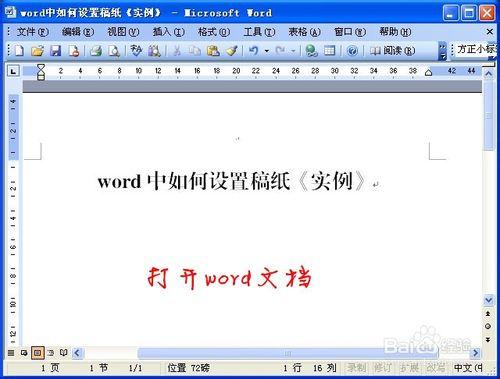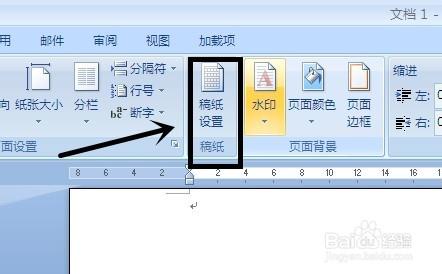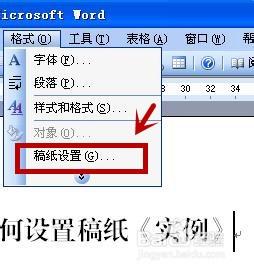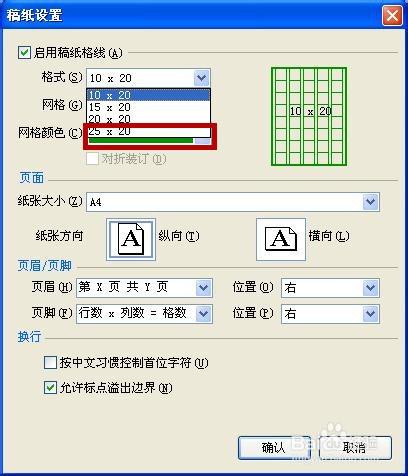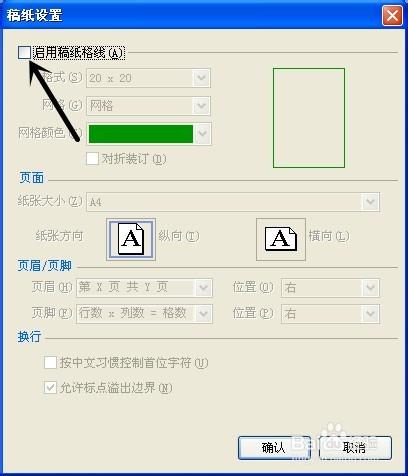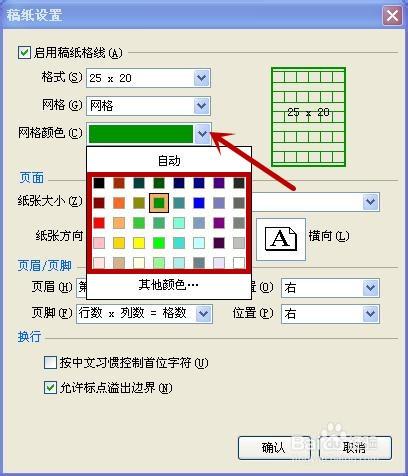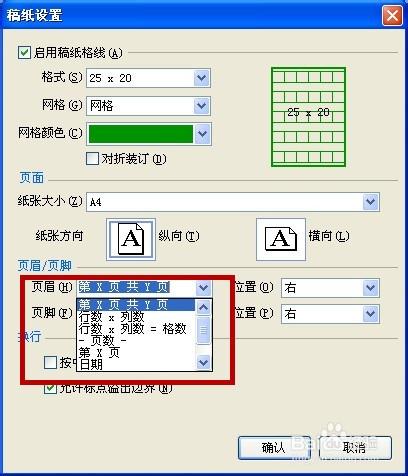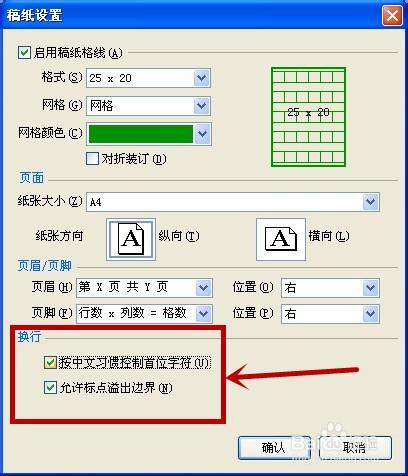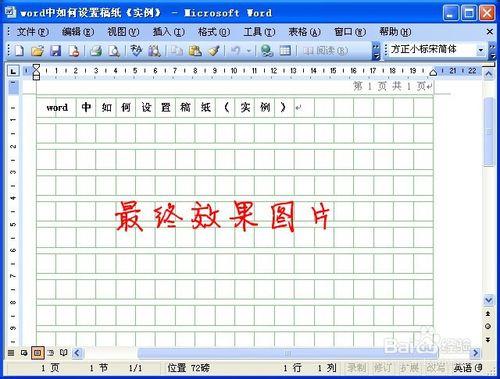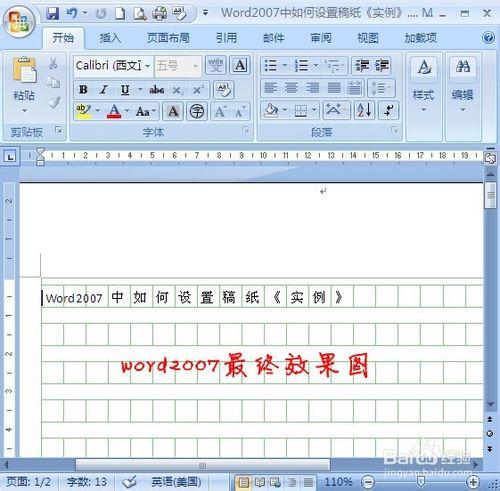在日常生活中需要設定一些比較有特別格式或者是特殊內容的文字,需要生成一些稿紙,營造一些特殊的氛圍。設定稿紙是日常非常實用的功能。下面就來介紹一下設定稿紙的方法 !本方法是根據,word2003和word2007來進行例項講解。在操作過程中,word2003和word2007只是在第一步不一樣其他的步驟都是一樣的。
工具/原料
word2003
word2007
方法/步驟1
word2003設定方式:首先執行Word 2003,並新建一個空白文件,單擊“格式”選單,可以看到選單的底部“稿紙設定”命令,。單擊該命令,出現“稿紙設定”對話方塊。word2007設定方式:首先執行Word 2007,切換到“頁面佈局”選項頁,在這裡可以看到“稿紙”組,單擊上面的“稿紙設定”,此時會彈出“稿紙設定”對話方塊
選中“啟用稿紙格線”複選框,就可以對稿紙進行設定了,在該對話方塊中,有多種選項可用於稿紙設定。
格式:稿紙的格式有四種,分別是10x20、15x20、20x20和25x20,比如10x20,表示每行10字,每頁20行,可以根據自己的需要從“格式”右側的下拉列表中選擇這四種格式之一。(注:在設定的過程中,一般選擇為25x20)
網格型別的設定:單擊“網格”右側下拉列表,可以看到共有三種形式的網格:網格、行線和邊框,並選中網格。網格顏色選擇:“網格顏色”右側下拉列表中選擇一種自己喜愛的網格顏色,比如常用綠色和紅色作為網格顏色。(注:在日常生活中能看到這兩種顏色)對摺裝訂設定:如果需要就,勾中此項。此功能是:將一頁稿紙對摺,分成兩頁,效果如圖所示。
“頁面”和“頁首/頁尾”部分與普通格式的文件設定相同,可以選擇其位置和格式內容和對齊方式,可以更加需要進行設定。
“換行”項有兩個複選框。其中如果勾中“按中文習慣控制首位字元(U)”,則標點符號就不會出現在行首。如果勾中“允許標點溢位邊界(N)”,則允許將某些標點符號懸浮於稿紙網格的右側外。
設定好後,就可以看到出現的稿紙底板,就可以在上面寫字了,如果選擇的是25x20格式,那麼寫出來的字是不能修改其字號的,字型可以根據需要進行設定。